[原]CentOS7 部署GeoServer2.92
转载请注明作者think8848和出处(http://think8848.cnblogs.com)
1. 安装Jre
1. 安装ftp客户端
sudo yum install ftp -y
2. 登录ftp服务器并下载jre包
#登录ftp服务器
ftp 10.1.0.6 #查看文件列表
ls #选择本地目录
lcd ~ #下载jre包
get server-jre-8u112-linux-x64.tar.gz #注销ftp
exit
3. 新建Java安装目录,并将jre包复制至该目录
sudo mkdir -p /usr/local/java sudo mv server-jre-8u112-linux-x64.tar.gz /usr/local/java
4. 解压jre(后可将tar.gz删除)
sudo tar -xzvf /usr/local/java/server-jre-8u112-linux-x64.tar.gz -C /usr/local/java sudo rm /usr/local/java/server-jre-8u112-linux-x64.tar.gz
5. 设置Java环境变量,先打开/etc/profile文件 sudo vi /etc/profile ,然后在该文件最下面添加环境变量
JAVA_HOME=/usr/local/java/jdk1.8.0_112
export JRE_HOME=/usr/local/java/jdk1.8.0_112/jre
export CLASSPATH=.:$JAVA_HOME/lib:$JRE_HOME/lib:$CLASSPATH
export PATH=$JAVA_HOME/bin:$JRE_HOME/bin:$PATH
保存 /etc/profile 后,使用 source /etc/profile 使环境变量生效
6.测试Java是否安装成功
java -version javac -version

2. 安装Tomcat
1. 同之前jre一样,在ftp服务器上下载apache-tomcat-9.0.0.M11.tar.gz
2. 同之前jre一样,手动安装tomcat
sudo mkdir -p /usr/local/tomcat sudo mv ~/apache-tomcat-9.0.0.M11.tar.gz /usr/local/tomcat sudo tar -xzvf /usr/local/tomcat/apache-tomcat-9.0.0.M11.tar.gz -C /usr/local/tomcat sudo rm /usr/local/tomcat/apache-tomcat-9.0.0.M11.tar.gz
3. 在 /etc/profile 中添加环境变量
CATALINA_HOME=/usr/local/tomcat/apache-tomcat-9.0.0.M11
CATALINA_BASE=/usr/local/tomcat/apache-tomcat-9.0.0.M11
PATH=$PATH:$CATALINA_BASE/bin export PATH CATALINA_BASE
记得使用 source /etc/profile 使环境变量生效
4. 在tomcat安装目录下创建setenv.sh脚本文件 sudo vi $CATALINA_BASE/bin/setenv.sh ,输入以下内容
CATALINA_PID="$CATALINA_BASE/tomcat.pid"
5. 修改 $CATALINA_BASE/bin/catalina.sh 文件,在#OS specific support前面添加Java环境
JAVA_HOME=/usr/local/java/jdk1.8.0_112
JRE_HOME=$JAVA_HOME/jre
6. 在防火墙中开启8080端口
sudo firewall-cmd --zone=public --add-port=8080/tcp --permanent sudo firewall-cmd --reload
7. 尝试启动tomcat,使用命令 sudo $CATALINA_BASE/bin/startup.sh ,然后尝试访问tomcat服务器 http://服务器ip:8080 ,不出意外应该能打开主页了。
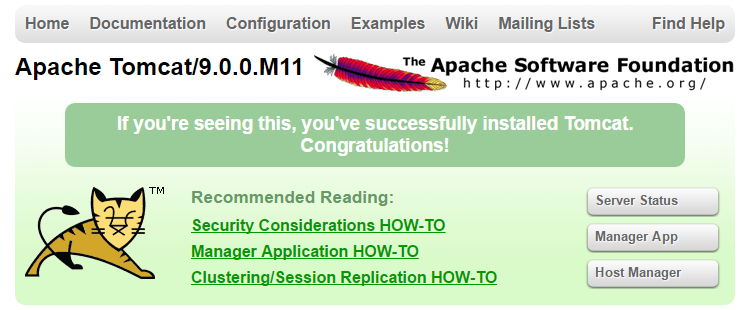
8. 将tomcat配置为服务,可以开机启动,我们使用systemd的方式,使用 sudo vi /usr/lib/systemd/system/tomcat.service 创建配置文件,输入以下内容
[Unit]
Description=Tomcat
After=syslog.target network.target remote-fs.target nss-lookup.target [Service]
Type=forking
PIDFile=/usr/local/tomcat/apache-tomcat-9.0.0.M11/tomcat.pid
ExecStart=/usr/local/tomcat/apache-tomcat-9.0.0.M11/bin/startup.sh
ExecReload=/bin/kill -s HUP $MAINPID
ExecStop=/bin/kill -s QUIT $MAINPID
PrivateTmp=true [Install]
WantedBy=multi-user.target
9. 刷新systemd配置
systemctl daemon-reload
10. 启动tomcat并查看其状态
systemctl start tomcat systemctl status tomcat
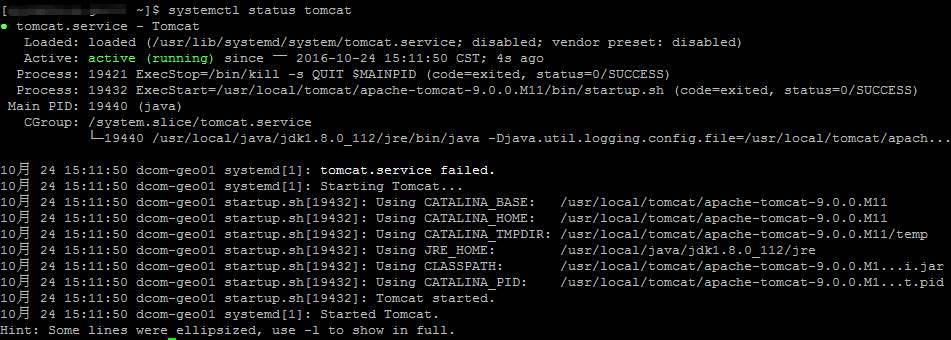
绿色说明一切没有问题,服务正常启动了,(注意,如果你之前使用 sudo $CATALINA_BASE/bin/startup.sh 手动启动过,那么最好先使用 sudo $CATALINA_BASE/bin/shutdown.sh 关闭下服务)
11. 最后设置tomcat开机启动
systemctl enable tomcat.service
3. 部署GeoServer2.9.2
1. 下载geoserver-2.9.2-war.zip到~目录中
2. 解压geoserver-2.9.2-war.zip,如果没有安装解压工具,请使用命令安装unzip sudo yum install unzip -y
3. 解压geoserver软件包
mkdir geoserver && unzip geoserver-2.9.2-war.zip -d geoserver
4. 将geoserver.war复制到$CATALINA_BASE/webapps中去
sudo cp ~/geoserver/geoserver.war $CATALINA_BASE/webapps/
5. 重启tomcat systemctl restart tomcat ,使用 http://服务器ip:8080/geoserver 应该就能打开GeoServer了
6. 使用默认的用户名 admin 和密码 geoserver 登录,就能看到主界面了

4. GeoServer生产环境设置
GeoServer生产环境设置有好多内容,目前我还没有看完,有多少就先上多少吧,官方文档在这里
1. 安装本地JAI
a. 先下载Java Advanced Imaging API和Java Image I/O Technology 包
cd ~ wget -O /tmp/jai-1_1_3-lib-linux-amd64-jre.bin http://download.java.net/media/jai/builds/release/1_1_3/jai-1_1_3-lib-linux-amd64-jre.bin wget -O /tmp/jai_imageio-1_1-lib-linux-amd64-jre.bin http://download.java.net/media/jai-imageio/builds/release/1.1/jai_imageio-1_1-lib-linux-amd64-jre.bin
b. 安装这两个包到本地
#切换到root帐号
su cd $JRE_HOME sh /tmp/jai-1_1_3-lib-linux-amd64-jre.bin export _POSIX2_VERSION=199209 sh /tmp/jai_imageio-1_1-lib-linux-amd64-jre.bin
c. 删除$CATALINA_BASE/webapps/geoserver/WEB-INF/lib目录下的 jai_codec-1.1.3.jar; jai_core-1.1.3.jar; jai_imageio-1.1.jar 三个文件

rm jai* -f
d. 重启tomcat服务 systemctl restart tomcat
2. 安装无限制的加密策略文件
a. 先下载Java 8 JCE policy jars到 /tmp 文件夹,并解压 unzip jce_policy-8.zip
b. 删除原有策略文件
cd $JRE_HOME/lib/security sudo rm local_policy.jar US_export_policy.jar -f
c. 将新的策略文件复制进来
sudo mv /tmp/UnlimitedJCEPolicyJDK8/local_policy.jar local_policy.jar sudo mv /tmp/UnlimitedJCEPolicyJDK8/US_export_policy.jar US_export_policy.jar
d. 重启tomcat,重新登录,你会发现之前警告消失了
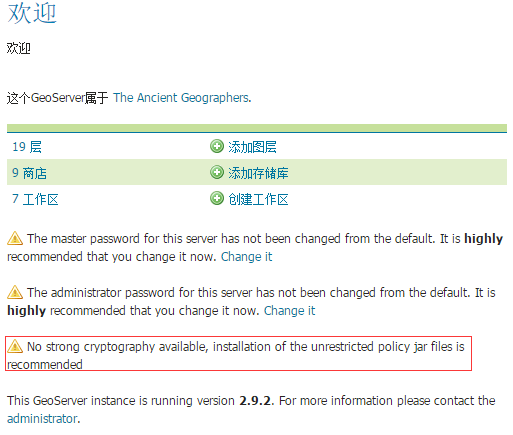
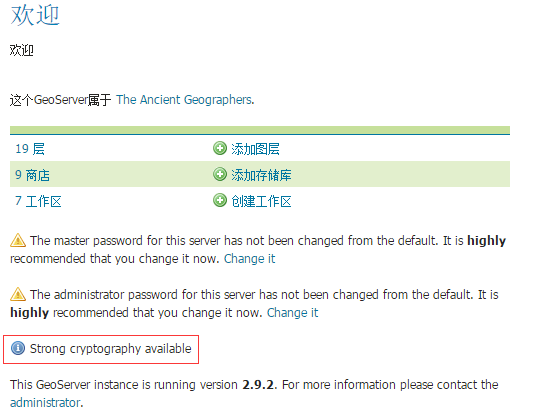
3. 设置Tomcat的JVM内存配置
a. 打开之前建的$CATALINA_BASE/bin/setenv.sh文件 sudo vi $CATALINA_BASE/bin/setenv.sh
b. 在最下面加上
JAVA_OPTS="-server -Xms512m -Xmx4096m -XX:+UseParallelGC -XX:+UseParallelOldGC"

c. systemctl restart tomcat 重启Tomcat即可。
GeoServer的安装部署及部分生产环境优化就到这里,下次有空再添加生产环境优化其他内容。
-----------------------2016.10.25添加修改GeoServer数据目录 -----------------------
1. 先使用 df -hl 查看磁盘空间,我的服务器上/只有50G空间,而/home则有近400G空间,所以就将GeoServer的数据目录放到/home下吧
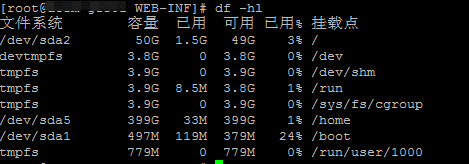
2. 创建GeoServer目录
su cd /home mkdir geoserver_data
3. 打开 vim $CATALINA_BASE/webapps/geoserver/WEB-INF/web.xml 文件,在文件添加如下内容
<web-app>
...
<context-param>
<param-name>GEOSERVER_DATA_DIR</param-name>
<param-value>/home/geoserver_data</param-value>
</context-param>
...
</web-app>
4. 使用 systemctl restart tomcat 重启Tomcat
查看GeoServer服务器状态,就会发现已经修改成功了

--------------------------------2016.10.29添加内容--------------------------------
5. 重置GeoServer的admin密码(忘记GeoServer的admin用户密码处理方法)
安装了一个GeoServer的虚拟机,时间久了后居然忘记密码是什么了,重新装?no no no,最好还是能找回密码,经过一番折腾,终于找到方法了:
a. 找到GeoServer的数据目录,比如是$GEOSERVER_DATA_DIR,(注意,我说的是数据目录,不是GeoServer的安装目录哦)
那么就编辑$GEOSERVER_DATA_DIR/security/usergroup/default下的users.xml文件
sudo vim $GEOSERVER_DATA_DIR/sucurity/usergroup/default/users.xml
然后在 <users> ... </users> 节中修改paasword为 plain:geoserver :
<user enabled="true" name="admin" password="plain:geoserver"/>
重启Tomcat systemctl restart tomcat
[原]CentOS7 部署GeoServer2.92的更多相关文章
- [原]CentOS7部署osm2pgsql
转载请注明原作者(think8848)和出处(http://think8848.cnblogs.com) 部署Postgresql和部署PostGis请参考前两篇文章 本文主要参考GitHub上osm ...
- [原]CentOS7部署PostGis
转载请注明原作者(think8848)和出处(http://think8848.cnblogs.com) 本文参考了<An almost idiot's guide to install Pos ...
- CentOS7部署GeoServer
CentOS7部署GeoServer 一.安装JDK81.下载jdk1.8 wget http://download.oracle.com/otn-pub/java/jdk/8u181-b13/96a ...
- centos7 部署ssserver
centos7 部署shadowsocks服务端 为什么要选centos7? 以后centos7 肯定是主流,在不重要的环境还是尽量使用新系统吧 centos7 的坑 默认可能会有firewall 或 ...
- centos7 部署 docker compose
=============================================== 2019/4/10_第1次修改 ccb_warlock == ...
- centos7 部署 docker ce
=============================================== 2019/4/9_第1次修改 ccb_warlock === ...
- centos7 部署 open-falcon 0.2.0
=============================================== 2019/4/29_第3次修改 ccb_warlock 更新 ...
- centos7 部署 docker、shipyard
=============================================== 2019/4/9_第3次修改 ccb_warlock 更新说 ...
- centos7 部署 docker swarm
=============================================== 2019/4/9_第3次修改 ccb_warlock 更新说 ...
随机推荐
- [JSP]自定义标签库taglib
自定义标签的步骤 自定义标签的步骤大概有三步: 1.继承javax.servlet.jsp.tagext.*下提供的几个标签类,如Tag.TagSupport.BodyTagSupport.Simpl ...
- LCM性质 + 组合数 - HDU 5407 CRB and Candies
CRB and Candies Problem's Link Mean: 给定一个数n,求LCM(C(n,0),C(n,1),C(n,2)...C(n,n))的值,(n<=1e6). analy ...
- ASP.NET Core Kestrel部署HTTPS
ASP.NET Core配置 Kestrel部署HTTPS.现在大部分网站已经部署HTTPS,大家对于安全越来越重视. 今天简单介绍一下ASP.NET Core 部署HTTPS,直接通过配置Kestr ...
- FunDA(0)- Functional Data Access accessible to all
大数据.多核CPU驱动了函数式编程模式的兴起.因为函数式编程更适合多线程.复杂.安全的大型软件编程.但是,对许多有应用软件开发经验的编程者来说,函数式编程模式是一种全新的.甚至抽象的概念,可能需要很长 ...
- Java--String 和StringBuilder、StringBuffer 的区别?
1.String是只读字符串,引用的字符串内容是无法改变的. 2.StringBuffer和StringBuilder的字符串对象可以直接进行修改. 3.StringBuilder没有被synchro ...
- GOF23设计模式之工厂模式
-实现了创建者和调用者的分离 -面向对象设计的基本原则: ·OCP(开闭原则,Open-Closed Principle):一个软件的实体应当对扩展开放,对修改关闭 ·DIP(依赖倒转原则,Depen ...
- JSON转化为JAVABEAN集合
String str = "[{'id':'392','type':'jpg'},{'id':'393','type':'jpg'},{'id':'377','type':'jpg'}]&q ...
- Microsoft.CodeAnalysis 入门
1 安装 Microsoft.CodeAnalysis 我这里创建的是WPF的项目,首先再VS2015中用NuGet控制台进行安装 Install-Package Microsoft.CodeAnal ...
- sed的应用
h3 { color: rgb(255, 255, 255); background-color: rgb(30,144,255); padding: 3px; margin: 10px 0px } ...
- Listview的Item中有CheckBox、Button等的焦点处理
ListView的item布局中有CheckBox.Button等会获取焦点的控件会抢走焦点,造成ListView的item点击事件相应不了. 解决方法:控件设置 android:clickable= ...
